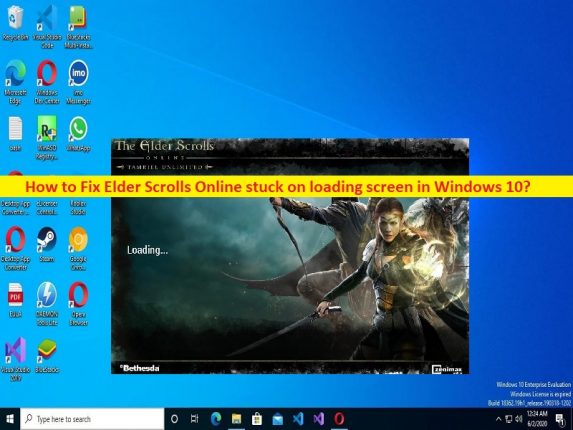
Qué es el problema “Elder Scrolls Online atascado en la pantalla de carga” en Windows 10?
En esta publicación, vamos a discutir cómo solucionar el problema de Elder Scrolls Online atascado en la pantalla de carga en Windows 10. Se le proporcionan pasos/métodos sencillos para resolver el problema. Comencemos la discusión.
Problema “Elder Scrolls Online atascado en la pantalla de carga”:
‘Elder Scrolls Online’: Elder Scrolls Online o ESO es un juego de rol multijugador masivo en línea (MMORPG) diseñado y desarrollado por ZeniMax Online Studios y publicado por Bethesda Softworks. Este juego está disponible para dispositivos basados en Microsoft Windows OS, PlayStation 4 y 5, Xbox One, Xbox Series X/S, Stadia y MacOS. En este juego, los jugadores eligen entre diez razas diferentes, incluidos humanos: nórdicos, guardias rojos, bretones y (con compra por separado) imperiales, razas élficas: dunmer (elfos oscuros), altmer (altos elfos), bosmer (elfos del bosque) y orsimer (Orcos) y Razas Bestiales: Khajiitas y Argonianos.
Sin embargo, varios usuarios de Windows informaron que se encontraron con Elder Scrolls Online atascado en el problema de la pantalla de carga en su computadora con Windows 10/8/7 cuando iniciaron el juego Elder Scrolls Online para jugar. Este problema indica que no puede jugar el juego Elder Scrolls Online en una computadora con Windows 10 y cuando inicia el juego Elder Scrolls Online, es posible que Elder Scrolls Online se atasque al cargar.
Puede haber varias razones detrás del problema, incluido el controlador de la tarjeta gráfica corrupto/desactualizado y/u otros controladores de dispositivos, la corrupción en los archivos de instalación relacionados con el juego Elder Scrolls Online, la interferencia del Firewall de Windows y/u otro software de seguridad de terceros, malware o virus. Infecciones en la computadora y otras cuestiones. Debe asegurarse de que todos los controladores de dispositivos, incluido el controlador de la tarjeta gráfica, estén correctamente instalados y actualizados a la versión más reciente y compatible.
Además, asegúrese de que el sistema operativo Windows esté actualizado a la última versión si no desea este tipo de problema en su computadora. Una forma posible de solucionar el problema es agregar el juego ESO (Elder Scrolls Online) a la lista de excepciones de Windows Firewall. Es posible solucionar el problema con nuestras instrucciones. Vamos por la solución.
Cómo arreglar Elder Scrolls Online atascado en la pantalla de carga en Windows 10?
Método 1: repare Elder Scrolls Online atascado en la pantalla de carga con la ‘Herramienta de reparación de PC’
‘PC Repair Tool’ es una forma fácil y rápida de encontrar y corregir errores BSOD, errores DLL, errores EXE, problemas con programas/aplicaciones, infecciones de malware o virus en la computadora, archivos del sistema o problemas de registro y otros problemas del sistema con solo unos pocos clics .
⇓ Obtenga la herramienta de reparación de PC
Método 2: agregue el juego Elder Scrolls Online (ESO) a la lista de excepciones a través del Firewall de Windows
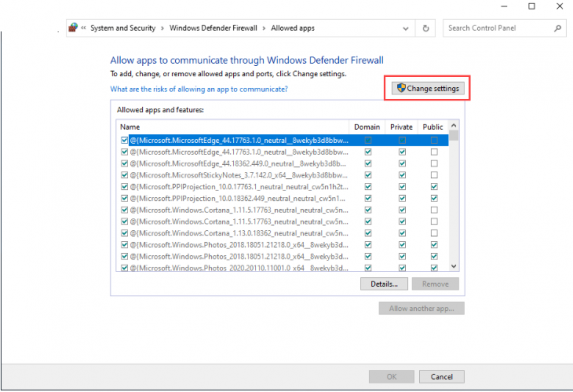
Puede solucionar el problema agregando la lista de exclusión del Firewall de Windows del juego Elder Scrolls Online en la computadora.
Paso 1: abra el ‘Panel de control’ en una PC con Windows a través del cuadro de búsqueda de Windows y vaya a ‘Sistema y seguridad> Permitir una aplicación o función a través del Firewall de Windows Defender> Cambiar configuración’
Paso 2: marque las casillas de verificación Privado y Público junto a los elementos relacionados con Elder Scrolls Online o ESO Launcher, y luego presione ‘Aceptar’ para guardar los cambios y luego reinicie su computadora y verifique si el problema está resuelto.
Método 3: Eliminar los datos del programa relacionados con Elder Scrolls Online
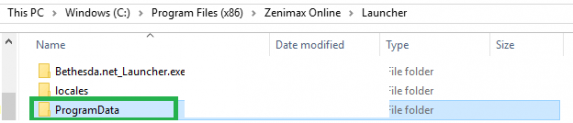
Este problema puede ocurrir debido a datos corruptos del programa relacionados con el juego Elder Scrolls Online en la computadora. Puede eliminar los datos del programa para corregirlos.
Paso 1: Cierra completamente el lanzador de juegos de Elder Scrolls Online o el lanzador de ESO y abre el “Explorador de archivos” en una PC con Windows y ve a la siguiente ruta
C:\Program Files (x86)\Zenimax Online\Launcher\ProgramData
Paso 2: busque y elimine la carpeta ‘ProgramData’ y reinicie ESO Launcher para verificar si el problema está resuelto.
Método 4: reparar el iniciador del juego Elder Scrolls Online (ESO)
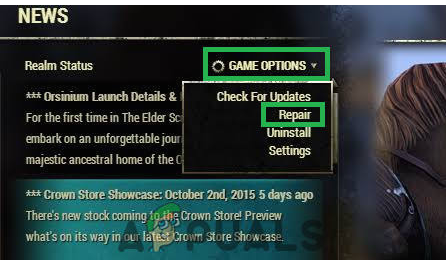
Puede reparar ESO Launcher para solucionarlo.
Paso 1: busque y haga clic con el botón derecho en el icono del iniciador de ESO y seleccione ‘Ejecutar como administrador’
Paso 2: una vez iniciado, haga clic en “Opciones de juego” y seleccione la opción “Reparar” en el menú desplegable. Esto reinstalará los archivos faltantes y esperará a que finalice el proceso.
Paso 3: Una vez hecho esto, reinicie el juego Elder Scrolls Online y verifique si el problema se resolvió.
Método 5: actualice el controlador de la tarjeta gráfica y todos los demás controladores de dispositivos
La actualización de los controladores del dispositivo, incluido el controlador de la tarjeta gráfica, a la versión más reciente y compatible puede resolver el problema.
Paso 1: abra el ‘Administrador de dispositivos’ en una PC con Windows a través del cuadro de búsqueda de Windows y expanda la categoría ‘Adaptadores de pantalla’
Paso 2: haga clic derecho en el controlador de su tarjeta gráfica y seleccione ‘Actualizar controlador’ y siga las instrucciones en pantalla para finalizar la actualización.
Paso 3: repita los mismos pasos para actualizar todos los demás controladores necesarios. Una vez actualizado, reinicie su computadora y verifique si el problema está resuelto.
Descargue o reinstale la actualización de los controladores de dispositivos en PC con Windows [Automáticamente]
También puede intentar actualizar todos los controladores de Windows, incluido el controlador de la tarjeta gráfica, el controlador de la tarjeta de sonido y todos los demás controladores de dispositivos a la versión más reciente y compatible con la herramienta de actualización automática del controlador. Puede obtener esta herramienta a través del botón/enlace a continuación.
⇓ Obtenga la herramienta de actualización automática del controlador
Método 6: reinstalar el paquete redistribuible de Microsoft C++
Una forma posible de solucionar el problema es reinstalar el paquete redistribuible de Microsoft C++ en la computadora.
Paso 1: abra la aplicación ‘Configuración’ en una PC con Windows a través del cuadro de búsqueda de Windows y vaya a ‘Aplicaciones> Aplicaciones y características’
Paso 2: Busque y seleccione ‘Microsoft C++’ y haga clic en ‘Desinstalar’ para desinstalarlo. Repita el mismo paso para desinstalar todas las demás versiones de Microsoft C++ en la computadora y luego reinicie su computadora.
Paso 3: Después de reiniciar, abra su navegador y visite el ‘Sitio oficial de Microsoft’ o visite ‘https://support.microsoft.com/en-us/topic/the-latest-supported-visual-c-downloads-2647da03-1eea -4433-9aff-95f26a218cc0’ y descargue el paquete redistribuible de Microsoft C++ desde allí.
Paso 4: Después de la descarga, haga doble clic en el archivo de instalación descargado y siga las instrucciones en pantalla para finalizar la instalación. Una vez hecho esto, reinicie su computadora y verifique si el problema está resuelto.
Conclusión
Espero que esta publicación te haya ayudado sobre cómo arreglar Elder Scrolls Online atascado en la pantalla de carga en Windows 10 de manera sencilla. Puede leer y seguir nuestras instrucciones para hacerlo. Eso es todo. Para cualquier sugerencia o consulta, escriba en el cuadro de comentarios a continuación.